Dead by Daylight(デッドバイデイライト)をスマホでプレイする方法|しかも無料で!?

「PCやPS4ゲームがスマホでもプレイ出来たらな~」
そんな風に思ったことはありませんか?
本記事ではPCゲームをスマホでもプレイする方法をご紹介します。
タイトルはDead by Daylightをプレイする方法と記載しましたが、モバイル版の期待の声が高いので例として書きました。
Dead by Daylightだけでなく多くのPCゲームをスマホでプレイできます。
もくじ
- 1.Dead by Daylight(デッドバイデイライト)をスマホでプレイする方法
- 2.合わせて読みたい記事紹介
- 3.まとめ
・GeForce NOWとは
・GeForce NOWの仕組み
・GeForce NOWを始める前に
・GeForce NOWの始め方
Dead by Daylight(デッドバイデイライト)をスマホでプレイする方法
結論から言うと、「GeForce NOW
聞いたことがない人も多いのではないでしょうか。
海外のサービスでしたが、米NVIDIAとソフトバンク・auが協業し日本版が登場しました。
どのようなサービスなのか、始め方など見ていきましょう!
GeForce NOWとは

| サービス名 | GeForce NOW |
| サービス利用料 | 月額1,800円(税抜)/1,980円(税込) 本登録から31日間無料 |
| 対応キャリア | Mac・Windows・Android・iphoneなど |
| 対応タイトル | 600本以上 |
ゲーミングPCを持っていない方が対象のサービスです。
最大の特徴は、ノートPCでもスマホでも高スペックのPCゲームをプレイすることが出来る点です。
Dead by Daylightをはじめ人気のPCゲームをプレイするには、ゲーミングPCを購入するか、モバイル版が出るのを待つしかありませんでした。
しかし、このサービスを利用することでPCゲームをスマホでプレイすることが可能です。
GeForce NOWの仕組み
なぜPCゲームをスマホでもプレイできるのか。
本当に大丈夫なのか、仕組みが気になる人もいるかもしれません。
簡単に「GeForce NOW
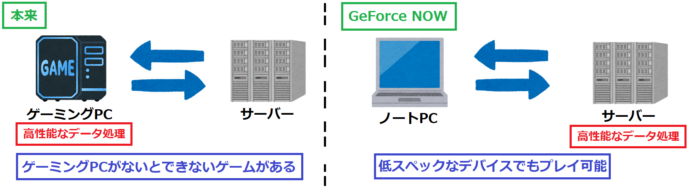
それは高性能な処理をサーバー側が担ってくれるからです。
本来、ノートPCやスマホでしないといけない処理を、サーバー側(運営側)でしてくれるのでプレイすることが出来ます。
なにはともあれPCゲームをスマホでプレイすることが出来るということです。
GeForce NOWを始める前に
はじめる前に①対応タイトル ②対応デバイス を確認しておきましょう!
①対応タイトル
600本以上のゲームタイトルを遊ぶことが出来ます。
遊びたいゲームがある方は、対応しているタイトルかどうかを調べてみてください!
⇒「GeForce NOW
②対応デバイス
| 対応デバイス | 対応端末 | その他 |
| macOS | macOS 10.10以降 | Google Chrome 77.x 以降 有線または5GHzのWi-Fi環境 15Mbps以上の通信速度(推奨25Mbps) ほぼ全てのキーボード、マウスで正常に動作いたします。 |
| Windows PC | Windows 7以降(64bitのみ) | Google Chrome 77.x 以降 有線または5GHzのWi-Fi環境 15Mbps以上の通信速度(推奨25Mbps) ほぼ全てのキーボード、マウスで正常に動作いたします。 |
| Android | Android 5.0以降、メモリ2GB以上、OpenGL ES3.2以上 | 15Mbps以上の通信速度(推奨25Mbps) |
| iPhone/iPad | iOS 14.2 以降、iPadOS 14 以降 | 15Mbps以上の通信速度(推奨25Mbps) |
その他詳しい対応デバイスのシステム要件は下記から確認してください。
キーボードだけでなく、ゲームパッドでもプレイすることが出来ます。
⇒「GeForce NOW
GeForce NOWの始め方
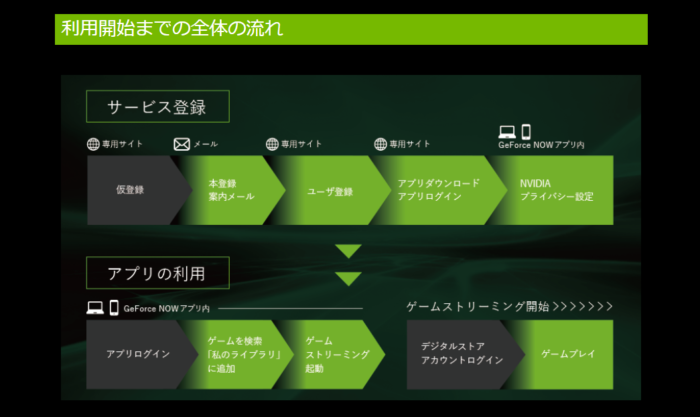
公式ページのスタートマニュアルに分かりやすくまとめられているので、そちらを参考にしてもらった方がいいと思います。
下記では大まかな流れをご説明します。
①公式ページへ
こちらから ⇒ 「GeForce NOW
②新規会員登録
「本登録完了から31日間無料*まずは無料でお試し」ボタンをクリック。
メールアドレスの入力 ⇒ ユーザー情報の登録 ⇒ 支払い方法の登録 ⇒ 本登録完了。
③アプリダウンロード
本登録が完了したら、アプリをダウンロードします。
アプリを起動して、ログインします。
④ゲームのインストール
遊びたいゲームを検索してインストールします。
⑤ゲームパッドの設定
ゲームパッドはコントローラーのことです。
無くても問題ありません。
完了
大まかな流れは以上の通りです。
公式ページでは、画像もあり分かりやすく説明してくれているので参考にしてください。
本登録から31日間無料なので、気軽に試すことが出来る点もおすすめの理由の1つです。
どんなゲームがあるのか試しに見てみてください!
合わせて読みたい記事紹介
スマホゲームをする方におすすめの商品があるのでご紹介します。
充電しながらゲームをすると、充電ケーブルが邪魔になった経験はありませんか?
そんな問題を解決してくれるアイテムになっています。
PS4コントローラーの充電できなくなる問題も解決してくれます。
気になった方は、下記の記事をご覧ください。
【充電ケーブル】PS4・PS5コントローラを壊れにくくするアイテム紹介|充電できなくなるを解決
PS4・PS5でゲームを長くされている方なら、充電ケーブルとの接触が悪くなり、充電できなくなって買い替えた。。そんな経験があるのではないでしょうか?本記事では、充電できなくなる問題を解説できるアイテムをご紹介します。かなり便利アイテムですので、ご覧ください。
まとめ
PCゲームをスマホでもプレイする方法をご紹介しました。
本登録完了から31日間無料なので、気になった方は気軽に試してみてください。
PCゲームをしている友達とスマホで一緒にプレイすることもできます。
ゲームライフをより充実させましょう!
